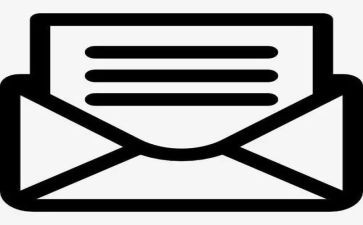信息墙教案最新7篇
为了确保教学的科学性,教案中应融入最新的教育研究成果,大家都知道,教案能够有效提升课堂教学的组织和效率,下面是总结社小编为您分享的信息墙教案最新7篇,感谢您的参阅。
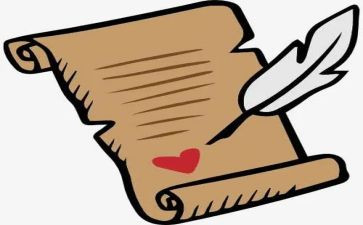
信息墙教案篇1
教学分析:
本课教学主要介绍窗口,绝大多数应用程序的运行界面都以窗口的形式出现,因此,要让学生认识窗口,并能对窗口进行一般操作。
教材以“我的电脑”窗口为例,首先介绍窗口的组成,教学时,不仅要说明窗口的各部分名称,还要进行简单的演示。如,在介绍菜单栏时,可以选中一个盘符,单击一下“属性”按钮,目的是让学生产生感性认识。,便于识记。
注意:水平滚动条和垂直滚动条不是总出现的,他们是根据窗口的大小以及工作区中内容的多少有关,只有在内容显示不下的时候才出现。
调整窗口大小的教学,教材只介绍了拖动边框中部,教师可以补充介绍拖动窗口顶点,同时改变窗口的大小——宽度和高度。
对于叠成窗口和多窗口平铺,学生操作并不难,关键是向学生讲解“当前窗口”这个概念。通过演示说明当前窗口只能有一个。
本课“动脑筋”教师要说明“关闭”是结束程序,“最小化”只是让窗口不显示,程序仍然在后台运行着。
教学目标:
(1)认识电脑窗口,了解窗口的组成。
(2)掌握窗口的基本操作。
(3)初步认识菜单命令。
(4)进一步掌握鼠标器的基本操作方法。
课时安排:
1课时。
教学准备:
把窗口设置好,主要指工具栏和状态栏的设置,千万不能缺少项目,是教学不能正常进行。
教学手段:多媒体电子教室。
教学方法:直观演示法、自主探究法、动手实践法。
教学重点与难点:
重点:窗口基础知识和基本操作。
难点:菜单命令。
教学过程:
一、导入
指导学生练习打开计算机,双击"我的电脑"图标。
师:这时我们发现桌面上打开了一个长方形区域,我们称这个长方形区域为窗口(板书课题:第10课认识windowsxp窗口)。今天,老师和同学们一起来认识窗口的组成和学习窗口的基本操作。
二、新授
1.窗口的组成
同学们,我们知道桌面上的长方形区域叫作窗口(出示幻灯片:教材中的窗口图片,无文字说明),窗口是由哪些部分组成的呢?(板书:窗口的组成)
(学生看书找答案)
窗口的第一行是标题栏,标题栏里显示窗口的名称:当前我们打开的是"我的电脑"窗口,所以标题栏里显示"我的电脑"字样;
窗口的右上角分别是"最小化"、"最大化"按钮、关闭按钮;
窗口的第二行是菜单栏:菜单栏中列出了各种对窗口进行操作的菜单命令;
窗口的第三行是工具栏:工具栏中排列着常用的命令按钮;
最下面的是状态栏:显示窗口当前的一些信息;
2.窗口的基本操作
知道窗口各部分的名称,同学们都想了,我们如何去动手去用窗口啊。其实很简单。下面就同老师一起学习窗口的简单操作(板书:窗口的简单操作)。
(1)最小化窗口
[教师边说边演示]
单击"最小化"按钮,窗口最小化以后到哪里去了?缩小成任务栏上的一个小图标按钮,单击任务栏中的这个按钮,窗口就恢复原状。
[操作练习]
打开"我的电脑"窗口,最小化"我的电脑"窗口,再把"我的电脑"窗口恢复原状。
(2)最大化(还原)窗口
(教师边说边演示)
单击"最大化"按钮,窗口会扩大到整个桌面,这时"最大化"按钮变成了"还原"按钮;单击"还原"按钮,窗口恢复原状。
[操作练习]
打开"我的电脑"窗口,最大化"我的电脑"窗口,还原"我的电脑"窗口。
(3)切换窗口
(教师边说边演示)
先后打开"我的电脑"和"回收站"窗口,我们发现他们的标题栏的颜色有什么不同?(学生观察回答:一个呈深颜色,另一个呈淡颜色);我们把标题栏呈深颜色的窗口叫作当前窗口,现在"回收站"窗口为当前窗口。我们单击任务栏上一个窗口图标按钮,如:我们单击"我的电脑"图标按钮,就把"我的电脑"窗口切换成当前窗口。
[操作练习]
先后打开"我的电脑""我的文档","回收站"窗口,切换"我的电脑"为当前窗口。
窗口的大小,其实这很容易。我们可以将指针移动到窗口的边框上面,这时我们会发现指针的形状发生了变化,呈"双箭头",这时我们按住鼠标左键不放,上下左右拖动鼠标就可以分别改变窗口的宽度和高度,如果我们想同时改变窗口的高度和宽度的时候,就将鼠标指针移动到窗口的四个角中的任意一个角,指针的形状会呈"斜向双箭头"时,按住鼠标左键不放向对角线方向拖动鼠标,就可以同时改变窗口的高度和宽度。
(学生练习操作,教师个别指导)
打开"我的电脑"窗口,练习改变窗口的大小,分别改变窗口的高度,宽度。再同时改变窗口的高度和宽度。
窗口的操作完成以后我们可以单击"关闭"按钮,来关闭窗口,关闭窗口的同时在窗口中运行的程序也被同时关闭了。
3.菜单命令
(教师边说边演示)
菜单栏中的任意以各命令,会弹出一个下拉菜单,我们发现菜单中有很多的命令,他们的颜色有什么不同?(学生回答:有的命令呈黑色,有的是灰色),解释:其中黑色的命令白表示现在可以选择使用的`命令,灰色的命令则表示暂时不能使用的命令。
[试一试]
打开查看(v)菜单命令,可以看见"查看"菜单"工具栏"命令右侧有一个"三角",同学们把鼠标移动到"工具栏"命令上我们会发现了什么?(又弹出一个菜单),我们叫它"子菜单"。"三角"表示这个菜单命令还有子菜单。
在"查看"菜单中,我们发现"状态栏"命令的左侧有一个黑色的"√",表示这个命令被选中,并正在起作用,窗口下放正显示状态栏;同学们可以用鼠标器再次单击一下"状态栏"命令,这时我们发现这个命令左边的"√"的消失了,表示这个命令不发挥作用了,同时我们看到窗口的状态栏也随消失。
同学们在通过操作发现一下带有"。。。"的命令有什么特别的?
学生汇报:会弹出一个长方形象窗口一样的东西。
师:(打开一个"对话框"演示)这个象窗口一样的东西我们叫"对话框"。"对话框"里有标签、下拉列表框,单选项,复选项等等。
4.窗口滚动
(教师边说边演示)
打开一个窗口,如果窗口中的内容较多,或者窗口较小,这时窗口就无法显示所有的内容,要查看窗口中的其他内容,我们可以利用"滚动条"来做到。(出示带有滚动条的窗口说明滚动条各部分的名称)滑块、垂直滚动水平滚动条、滚动指针。单击滚动条两端的滚动指针,或者单击滚动条上的空白处,或者拖动滚动条上的滑块,就可以看到窗口上的其他内容。(分别演示)
[试一试]
逐渐增大窗口,观察滑块长度的变化。
单击窗口左上角,弹出控制菜单,单击其中"最小化"命令,观察其作用和操作什么地方相同?
分别打开"我的电脑"和"回收站"窗口,观察标题栏的颜色是否相同?
三、巩固练习
(1)打开窗口"我的电脑""回收站""我的文档"窗口,使"我的电脑"窗口为当前窗口,在切换"我的文档"窗口为当前窗口。
(2)移动"我的电脑"窗口到"回收站"窗口上面。
(3)把"我的文档"窗口的大小调节得比"我的电脑"窗口的大小大一倍左右。
四、课堂练习
1、打开“附件”中的“记事本”窗口。
2、指出“记事本”窗口各部分的名称。
3、改变“记事本”窗口的位置。
4、调小“记事本”窗口,并按键盘上的数字键输入1~50。
5、练习利用窗口上的滚动条查看“窗口”中的内容。
五、课堂小结
师:我们今天学会了哪些操作?
我们今天知道了窗口各部分的名称,还学会了窗口的一些基本的操作。从现在开始窗口对我们来说不再陌生了对吧,在以后的学习过程中,我们将更加的熟悉了解他的哦。
信息墙教案篇2
一、教学内容:
河北大学出版社《信息技术》小学版 其次册
其次单元 第9课:制止通行-绘制图形
二.教学目标:
1.利用绘图工具直接绘制,组合图形,把握图形的根本操作;
2.通过本课的教学,培育学生动手创作力量,以及观看,分析力量。
三.教学重点:
1.绘制图形
2.调整图形
四.教学难点:
对各种图形进展组合以及取消图形组合的操作。
五.教学步骤:
(一)激发兴趣:
1.电子幻灯片出示各种标志牌;
提问:谁知道这些是什么?
它们有什么作用?
谁能分别说说这几个标志牌都分别在提示我们什么?
2.师演示:登录“华夏交通在线”
讲解:这些都是在这里找到的',有兴趣的同学可以课下具体查询;
解释,说明-交通标志牌p52。
班里要开展交通安全学问竞赛,这节课我们就学着做几个标志牌的答题板吧。
(二)讲授新知:
1.例如1:
1)word文档出示两个范例;
2)引导学生观看:在这两个文档中都有哪些图形?
按左-右 挨次
填p50表
3)争论,试着做一做,你用什么方法来完成这个操作,是用几步完成的?
操作中有什么苦难吗?可一并提出来,不会的同学也可以看书p52。
4)学生示范操作;
a 出示制作要求,生读;
b 生上前示范操作,答复几步,边说边操作,其他同学看,并纠错,共同完善方法。
c 师归纳五步(略)
d 照这几步,大家各自做。
5)师小结。
2.例如2:
1)调出“图形比照表”;
2)分析“图形比照表”,提出问题。
a “留意危急”标志中填充了黄色,怎样完成呢?
b 怎样添加那个“!”,位置如何调整?
3)学生争论,操作,答复;
4)学生演示操作后,师生共同点评。
5)教师重点讲解:组合图形
学生练习组合图形,强调“shift”键使用
6)教师小结:
你学会了什么?
读“制作心得”
(三)操作练习:
1.稳固练习:
1)请同学们把这两个例子做一遍,有问题,提出来,共同争论;
2)师小结
2.拓展练习:
1)运用这种方法,请你在p53“大显身手”(1)中任选一个你喜爱的标志牌,做一做。也可以做书上没有的交通标志。
2)展现学生作品,进展评价;
3)师出示“大显身手”(2)中图及p52作品观赏,提问:
这幅作品主要应用了什么工具?
课下感兴趣的同学试着自己也创作一幅类似的作品。
(四)总结:
回忆全课
汇报收获
信息墙教案篇3
一、教学内容:信息技术六年级(全一册)第一课
二、教学目标
知识目标:让学生学会在网上访问其他同学的电脑,共享资源;
技能目标:掌握共享资源的方法,学会查看自己电脑的名字,会找到其他同学的电脑;
情感目标:培养学生的动手操作能力。
三、教学重点
1、设置文件夹资源共享;
2、访问其他同学的电脑;
四、教学难点:设置文件夹资源共享
五、教学准备:计算机、液晶投影仪、教材;
六、教学时间:1课时
七、教学过程:
(一)课前准备部分:
同学们经常看到老师给大家共享文件夹,让同学们找老师的教师机。就可以获得许多共享资源,请同学打开网上邻居或查找计算机,找到老师的共享文件,说出共享的文件夹的名字。什么是局域网?
学校里的电脑连成了一个网络,这个网络叫做局域网。通过“网上邻居”,我们可以访问其他同学的电脑,就好像去邻居家“串门”一样。别的同学也可以使用你的文件夹,这叫“资源共享”。
(二)让别人访问你的.文件夹
把电脑连成网络,最重要的目的就是要实现资源共享,让每台电脑之间都可以方便地交流资源;
文件是我们最常用的共享资源,首先,要找到共享文件所在的目录,共享了目录下的文件夹才能使用共享文件。(文件夹是用来管理文件的,共享文件夹才能看到文件。)操作步骤:
1、找一个需要共享文件的文件夹,右击鼠标,在弹出菜单中单击“共享”选项。
2、根据具体需要,设置不同的共享权限。(只读:别人只能看,不能修改你的文件或文件夹。完全:别人能看也能修改你的文件或文件夹。根据密码访问:根据访问者输入的不同口令来分配不同的权限。)
只读共享的优点是:它可以保护文件,防止别人破坏这个目录中的文件。完全共享的缺点是:这是一种没有任何限制的共享方式,访问者可以修改文件、删除文件,也可以往目录中添加文件。这种共享方式非常危险,有时会发现自己的文件被别人无意中删除了。
根据口令共享:这种方式允许我们根据访问者输入的不同口令来分配不同的权限。
(三)去邻居家做客
局域网内,通过网上邻居,可访问其他同学的计算机。如何了解我们要访问的计算机的名字?
1、选择桌面“网上邻居”,按鼠标右键,从弹出的菜单中选择“属性”。弹出对话框,在“标识”对话框中,就可看到这部计算机的名字了。
2、打开桌面“网上邻居”,要以看到局域网内的所有计算机。双击打开你要访问的计算机,就可看到这台计算机中共享的文件夹了。你可以像使用自己的计算机一样使用这个共享文件夹。练习:
1、在D盘新建一个文件夹,取名为XXX文件。根据自己的需要,设置共享,让其他同学可以访问到你的文件夹。
2、通过网上邻居,访问你想访问的电脑。
(四)分组练习
每个小组的小组长在自己的计算机中建立一个共享文件夹,小组同学每人新建一个个人介绍文档,存放到小组长的共享文件夹中。
(五)小结
小结本节课的内容重点,请同学讨论本课学习心得。
信息墙教案篇4
?教学目标】
·学会启动“画图”软件
·熟悉“画图”窗口的组成
·能够画简单的画
·掌握保存文件的基本操作
?教学内容】
·“画图”窗口的组成
·工具箱上的“直线”、“矩形”、“圆角矩形”、“椭圆”、“铅笔”、“橡皮”、“用颜色填充”工具的应用
·颜料盒颜色的选取和应用
·保存图画
?教学重难点】
重点:工具箱中工具的认识和颜料盒颜色的选取
难点:工具箱中工具的选择和使用
?教学准备】
准备一张待填色的图片文件,并将该待填色的bmp文件拷贝到学生机。
?教材分析与教学建议】
本课是学生已掌握了计算机基本操作方法,如认识窗口组成、键盘、指法等操作的基础上而设立的高层次的.但学生感兴趣的学习任务。教材按“启动‘画图’”→“认识‘画图’窗口”→“应用工具箱画图”→“保存图画”→“修改图画”→“关闭‘画图’”的顺序组织内容,符合学生的认知规律,且过程中以任务驱动的方式学习工具箱上重要工具的应用技巧,有助于提高学习的效率。
本课教学内容较多,学生之间有差距,不同学生的认知能力、动手能力的不同,会对教学效果有影响,建议以小任务驱动为主,并考虑适当的同桌互帮教学。
?教学方法和手段】
综合运用自主探究发现和实践练习的方法,让学生熟悉“画图”的窗口和基本工具的操作方法,同时多鼓励学生创作,激发学生对学习计算机的兴趣。
?教学过程】
一、导入
师:上一单元,我们认识了计算机,也掌握了使用计算机时必须掌握的一些基本操作方法,比如鼠标和键盘操作;我们还知道了利用计算机可以辅助我们学习,可以听音乐看电影。接下来的单元,我们一起学习如何用计算机“画画”。
(出示一些学生的画图作品,激发学生学习的兴趣)
二、新授:启动“画图”软件
师:“画图”软件在“程序”的“附件”里面,同学们能不能自己打开画图软件呢?比一比,谁的动作最快。
(请一名学生上台演示:开始──程序──附件──画图)
三、认识“画图”窗口
师(出示“我的电脑”窗口的结构示意图):与“我的电脑”窗口比较,“画图”软件窗口有哪些组成部分?
(引导学生认识“画图”窗口的标题栏、菜单栏、工具箱、类型框、工作区、颜料盒、状态栏)
(1)画图区
师:把窗口最大化,我们会发现,窗口中有一大块空白区域,这就是用来画画的地方,我们把它叫做“工作区”。请同学们把鼠标指针移到工作区的白色画布上,看看指针有什么变化?把指针移到画布右下角的小黑点上,指针又有什么变化?如果指针移动到画布右侧中间的小黑点呢?指针发生变化的时候,拖动鼠标,看看会发生什么?
(学生自主探究,教师让举手的学生回答,并总结三个控制画布大小的控制点的操作技巧)
(2)工具箱
师:画画需要很多工具,在画布的左边有一个工具箱,里面有16种绘图工具。大家把鼠标移动到其中任何一个工具的按钮上,并且稍加停留,你会发现什么?
(学生自主探究,教师提醒学生同时注意观察状态栏上的变化。)
(教师让举手的学生依次指明工具名称;然后出示一张工具箱图片,随机挑选工具,以“开火车”方式让学生指出工具的名字。)
信息墙教案篇5
教学内容分析:
?给图画添加文字》这一课主要让学生掌握以下几方面知识:1、在“画图”窗口中找出“文字”工具,给图画添上文字。2、单击“查看(v)”菜单中的“文字工具栏(e)”命令,选择字体、字号、颜色。3、移动文字框到图中适当位置。通过教学,让学生熟练掌握为图画添加文字的方法,为今后进一步学习文字编辑打下基础。
教学目标:
知识技能:通过学习,使学生正确掌握绘图板的操作方法,知道添加文字的作用,掌握在图片中添加文字的方法,并能通过改变字体、字号以及字体颜色的操作来美化图片。
能力目标:培养学生的实践能力和审美创新意识,在操作中不断学生丰富求新的思想和协作创新能力,进一步激发学生的学习热情。
情感目标:培养学生善于与他人合作精神,鼓励学生的创新意识,激发学生动手动脑能力。
教学重点:“文字”工具的使用方法。
教学难点:“文字工具栏”命令和汉字的输入及美化。
教学策略:
教学设计时,首先熟悉教学内容,抓住重点,突破难点。充分考虑到发挥学生主体作用,教师适当加以辅导及时鼓励,教学中以学生主动探究为主,让学生多动手,多练习。让学生学会互相合作,学会自主创新。
教学过程:
一、复习导入,激发兴趣
1、同学们,上节课我们学习了如何综合地使用画图工具来创作一幅画,现在,老师请大家欣赏一下几位同学的作品。(出示两幅画:一幅有字,一幅没有字)你能找出上面两幅画有什么地方不同吗?
2、学生发言后,教师小结。同学们,如果你们想在画好图后,也像个小画家一样,喜欢在图上添上个图画名,再写上自己的姓名,要怎么办呢?
3、在我们的“画图”窗口中有一个“文字”工具,同学们能在工具箱中找到它吗?利用这个“文字”工具可以给图形添上汉字,使画面图文并茂。今天我们就一起来学习如何给图画添加文字。
(板书课题)给图画添加文字
二、新授,讲练结合
(一)、使用“文字”工具添加文字。
1、出示图画:给图画添上“房子”和“小华画”等文字。(教师演示)
①单击工具箱中的“文字”工具按钮。
②在“工具栏状态选择器”中选择透明方式。
教师提出注意点:(在选择“文字”工具栏后,在工具箱下面的“工具状态选择器”会出现两种图标:上面一种是添加文字是按不透明方式插入到图中,下面一种是按透明方式插入到图中。这两种方式有什么区别呢?当选择“不透明方式”时,所添加文字的背景色会带入图画中;当选择“透明方式”时,所添加文字的就不会把自身的背景色带入图画中。所以通常情况下按透明方式处理。)
[练一练]
让学生上机自己来观察一下两者的区别。
③选择前景色为红色。教师:这是所添加文字的颜色,要与背景色进行区分。我们可以利用颜料盒来选择不同的颜色。
④在画图区合适的位置沿对角线拖动,形成一个文字框。教师:拖动时按住鼠标器左键。形成文字框以后,在文字框中会出现一闪烁光标。
⑤单击“查看(v)”菜单中的“文字工具栏(e)”命令,选择字体为黒体,字号为30。“文字工具栏”包括字体、字号的选择,还可使文字进行加粗、变斜、加下划线的修饰,并可使文字竖向排列。教师进行下拉菜单的演示,并依次选择不同的字体、字号进行比较。
[练一练]
让学生进行字体、字号的变换。
⑥单击任务栏中的输入法按钮,弹出“输入法”列表,选择“智能abc输入法版本”。
⑦分别输入汉语拼音fang和zi,打出汉字“房子”。教师:如所要的这个字没在当前的列表中出现,可按“+”“-”键进行翻页。
⑧单击文字框外任意区域,“房子”两个字就添加到图上了。
教师:此时,文字便不能再做任何修改了。
⑨把鼠标放在边框上,按住鼠标的左键,就可以移动文字框。
(二)、用同样的方法在图画上添加“小华画”三个字。
中添加文字的方法,通过操作,同学们能正确掌握操作方法,使得图画图文并茂,让人看了有一种美的享受。
教学设计意图及评价:
教学时,通过教师讲解,示范,让学生操作,教师辅导。让学生掌握在图片中添加文字的方法,并能通过改变字体、字号以及字体颜色的操作来美化图片。培养学生的实践能力和审美创新意识,在操作中不断培养学生丰富求新的思想和协作创新能力,进一步激发学生的学习热情。培养学生善于与他人合作精神,激发学生动手动脑能力。,教学中,充分让学生体会学习的乐趣,通过让学生浏览各自的作品,让学生发表意见,并提出修改建议。表扬积极完成任务的学生,让大家选出优秀作品,由作者谈谈体会,让学生发表意见,并提出修改建议。这样设计教学,既有利于完成教学任务,又为学生创造宽松的学习环境,使学生充分掌握所学知识。
信息墙教案篇6
教材分析
本课是苏教版(20xx年秋)小学信息技术教科书(上册)主题活动3 收 集与表达信息的内容。本课是一个网络模块教学的一个总结,旨在让学 生进一步掌握利用网络收集自己所需要信息的方法。
学情分析
学生已学会了管理计算机中的文件,走进因特网、浏览网页、搜索信息等知识。之前的任务基本都是由个人完成,学习过共享资源后,本节课可以进行小组合作,进行一个资源的收集和整理。
预设教学目标
1.能熟练应用搜索引擎查找资料。
2.能对查找到的 资料进行分类下载和管理。
教学重点
资料的搜集及分类下载。
教学难点
主题性应用;学生学习方法的养成
课时安排:
2课时
第一课时
预设目标:
1.小组分工明确;
2.进行资源的初步搜集。
重点:
小组成员分工明确
难点:
正确筛选和收集网上信息
预设教学过程:
一、导入
1、互动游戏激情,学生自启入境 师:同学们,中华民族有着丰 富多彩的节日,这么多的节日大家了解多少呢,我们来个猜迷游戏好不好? 课件展示:“中国传统节日猜猜猜”
师:是呀,这节课我们就要走近中秋、了解中秋; 我们知道有关中秋节的知识丰富、活动多彩,除了吃月饼以外,你还想了解中秋节的哪些内容呢?
师:(把学生说的归类通过课件展示出来)
(指着课件说)是呀,有关中秋节的知识有中秋起源、中秋传说等等,这些内容你有什么方法快速了解到呢?
师:说的很好,下面我们来比一比,看谁找的又准又快。
2、比赛激需导向,学生主动探究 (课件展示:小组比赛第一场—“中秋知识大搜索” 师:每个同学选择自己最想了解的知识搜索。
3、反馈 师:同学们可真厉害,一下子找到了这么多有关中秋节的知识,谁能介绍一下你找的是什么知识,怎么样找到的?(教师引导出搜索中“关键字”输入的重要性)
二、下载与整理知识
1、问题引领,导入新学 师:老师刚才和大家一起也搜索到了很多关于中秋节的知识,可这么多的知识我们不可能一一记在脑海里,为了以备后用,该怎么办呢?(引导学生说出要保存) 师:那保存在哪合适呢,是不是随便乱放呀?(进一步引导学生说出保存的第一步先要建立文件夹)
师:是呀,要把网上的知识保存下来,第一步先要给它安个家,安家可有讲究呢!(出示课件)“不同的安家方法”。小王和小明给网上找到的中秋知识也安了家,为了更容易找到我们保存的知识,谁安的家更合理?。
2、探究新学(给找到的知识“安个家”)
(出示课件)第二场小组比赛—“中秋知识分类安家” 师:给刚才找到的中秋知识分类安个家。
3、反馈(1):谁愿意展示一下你安的家?
4、继续探究—分类下载保存搜索到的知识
师:大家都给找到的知识安好了家,那怎么样才能把网上找到的知识搬到自己家里呢?
(出示课件)小组比赛第三场—“网上知识分类下载”
师:把刚才搜索到的知识分类下载保存到自己建立的文件夹中。(引导学生将资料下载到分类好的文件夹里。)
5、反馈(2):谁能说说你是怎么样保存的?
三、拓展延伸
1、看图猜节日
(出示课件)—“看图猜节日名称” 师:大家知识真丰富,轻松完了,接下来进行我们最后的小组冲刺赛
(出示课件)---小组冲刺赛 师:挑选一个你最喜欢的节日,选择一个你最感兴趣的'话题,下载保存到你自己建的文件夹中。
学生搜索知识,并保存。
第二课时
预设目标:
1.完成资源的收集和整理;
2.正确的进行评价。
重点:
完成资源的收集和整理。
难点:
能对成果进行自评和他评。
预设教学过程:
一、导入
1.初步展示
请学生展示一下已经收集到的资源。
说一说有什么优点,以及需要改进的地方。
2.继续探索
请学生继续围绕话题下载相应的资料
二、整理信息
1.将下载下来的信息进行细致的整理和再分类
三、演示并评价
1.请小组推荐一名代表进行展示
展示可围绕以下话题展开:
小组收集的主题是什么?
收集分为几大类,每一大类里又分为几小类?
每一个类别里分别有哪些资源?
2.评价
请学生与自己的对一个对比,进行评价
四、总结
同学们,网海茫茫,网络是个大宝藏,我们不仅要会搜集资料,整理资料,更要会运用资料。
教后反思:
本节课以一个个小任务围绕一个主题来开展教学,让一些枯燥乏味的知识变得有趣、生动,使我们的学生能在轻松的氛围中学到更多的知识,提高他们驾驭计算机的能力,为他们今后的发展打下坚实的基础。另外小组合作也是本课一大特点,培养了学生相互合作交流的能力。
信息墙教案篇7
教学目标
知识目标
初步了解什么是页。
能力目标
学会新建和保存页;掌握在页中输入文字和设置文字颜色、大小、对齐方式的方法;学会设置页标题和预览页。
情感目标
通过制作“赤条蜂”页,培养对自然科学的研究兴趣。
教学重点
教学难点
页中输入文字和设置文字的颜色、大小、对齐方式的方法;
教学准备
多媒体机房、页等。
教学过程
情境创设
激发兴趣
1、页展示。
2、生说对页的.理解。
3、揭示课题。
自主探究
交流分享
一、新建页:
1、学生探究操作。
2、学生汇报
二、认识dreamweaver窗口组成:
1、学生自学教材。
2、学生汇报。
三、输入文字和保存页:
1、学生自学教材。
2、分组完成任务:
第一组:页编辑区输入课本中的文字。
第二组:把页标题改为“什么是昆虫”。
第三组:保存页为。
3、小组汇报。
4、完成其余两个任务。
四、设置文本格式:
1、把“什么是昆虫?”这几个字设置为“标题1”、蓝色、字形加粗。
2、学生汇报。
合作学习
释疑解难
1、学生提出问题。
2、其他学生提出解决。
3、共同解决问题。
4、师针对学生操作补充提出问题。
5、小组解决。
6、小组汇报。
实践创作
展示
1、利用所学任务:制作“赤条蜂”的页。
2、展示优秀作品。
3、师生作品。
梳理
拓展延伸
1、知识。
2、出示图文并茂页,激发学生学习欲望。